时间:2014-07-01 09:36:46 作者:jiaoru 来源:系统之家 1. 扫描二维码随时看资讯 2. 请使用手机浏览器访问: https://m.xitongzhijia.net/xtjc/20140701/23648.html 手机查看 评论 反馈
Win8.1系统总是能带给用户别样的惊喜,就不如语音输入法部分,在win8.1系统中,用户可以通过添加语音来更改用在Windows、应用等中的读取和写入语音,下面我们就来详细地介绍下win8.1系统下添加美式键盘的方法。
Win8.1系统下添加美式键盘的方法:
一、添加语音
若要更改你的 Windows 显示语言或者添加键盘以进行键入,首先要将一种语言添加到语言列表中。
1.从屏幕右边缘向中间轻扫,点击“设置”,然后点击“更改电脑设置”。(如果使用的是鼠标,则指向屏幕右下角,然后将鼠标指针向上移动,单击“设置”,然后单击“更改电脑设置”。)
2.依次点击或单击“时间和语言”、“区域和语言”和“添加语言”。
3.浏览到所需的语言,然后点击或单击它,并将其添加到你的语言列表。
二、下载并安装语言包
如果希望将一种语言作为你的 Windows 显示语言(此语言就是你在 Windows 和应用中经常看到的语言),则需要下载语言包。
1.从屏幕右边缘向中间轻扫,点击“设置”,然后点击“更改电脑设置”。(如果使用的是鼠标,则指向屏幕右下角,然后将鼠标指针向上移动,单击“设置”,然后单击“更改电脑设置”。)
2.点击或单击“时间和语言”,然后点击或单击“区域和语言”。
3.点击或单击下面显示的“可用语言包”,然后点击或单击“选项”。
4.点击或单击“下载”。 下载过程可能需要一段时间,具体取决于你的电脑和语言包的大小。如果要将该语言作为显示语言,请参阅下一节“更改 Windows 显示语言”。
三、更改 Windows 显示语言
若要更改 Windows 显示语言(此语言就是你在 Windows 和应用中经常看到的语言),首先添加一种语言,下载并安装该语言包,然后按以下步骤操作。
1.从屏幕右边缘向中间轻扫,点击“设置”,然后点击“更改电脑设置”。(如果使用的是鼠标,则指向屏幕右下角,然后将鼠标指针向上移动,单击“设置”,然后单击“更改电脑设置”。)
2.点击或单击“时间和语言”,然后点击或单击“区域和语言”。
3.点击或单击要设置为显示语言的相应语言。
4.点击或单击“设置为主要语言”以将该语言移到列表顶部。 如果该语言可以成为你的 Windows 显示语言,则会看到在该语言下显示“下次登录之后将成为显示语言”。
5.注销然后重新登录即可完成。
三、在键盘或输入法之间切换
向语言列表中添加语言时,会同时添加一个键盘或输入法,以便你能够使用该语言键入内容。 你可以通过切换输入法使用添加的任何键盘进行键入。 在键盘或输入法之间切换的步骤:
1.在标准键盘上,按 Windows 微标键 + 空格键。
+ 空格键。
2.在触摸屏上,点击或单击桌面任务栏中的触摸键盘图标 ,再点击或单击语言缩写,然后点击或单击要切换到的键盘。
,再点击或单击语言缩写,然后点击或单击要切换到的键盘。
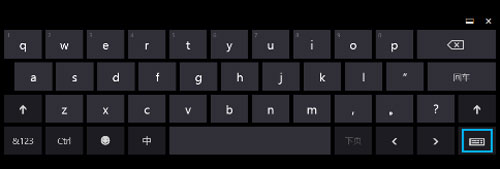
发表评论
共0条
评论就这些咯,让大家也知道你的独特见解
立即评论以上留言仅代表用户个人观点,不代表系统之家立场